win10怎么用dx11开游戏 dx11启动游戏教程
更新时间:2023-04-28 13:18:24作者:xiaoliu
win10怎么用dx11开游戏,现在的游戏越来越逼真,高清晰度的画面和流畅的动画让人仿佛置身其中。而这些炫酷的效果都离不开DirectX技术的支持。在Windows 10系统中,DirectX 11是最新的版本,在游戏运行中起到至关重要的作用。对于想要学习如何开启DX11的游戏的玩家来说,需要掌握基本的技巧。而在这篇文章中我们将带您一步步了解如何在Win10系统中开启DX11游戏,并为您提供详细的操作教程。
dx11启动游戏教程
具体方法:
1.1、首先右键点击桌面的游戏,选择属性
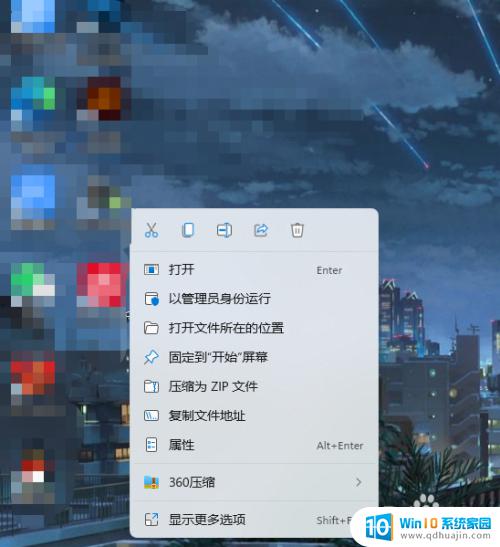
2.2、进入属性界面,找到目标位置
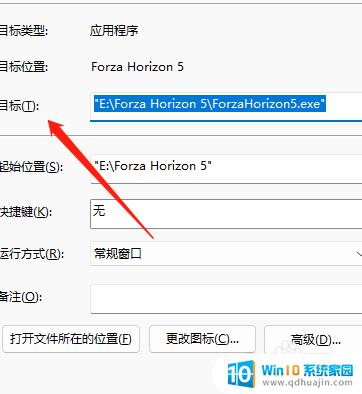
3.3、在目标最后添加上【-dx11】即可设置
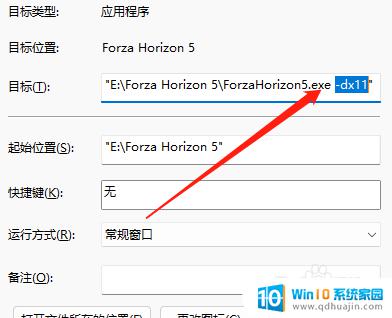
通过本文介绍,我们可以了解到在Windows 10上如何使用DX11启动游戏的方法,也了解了DX11启动游戏的一些注意事项。相信读者们通过这些方法可以轻松启动游戏,享受游戏的乐趣。同时,建议注意游戏的硬件配置要求,以避免出现不必要的问题。祝大家玩得愉快!





